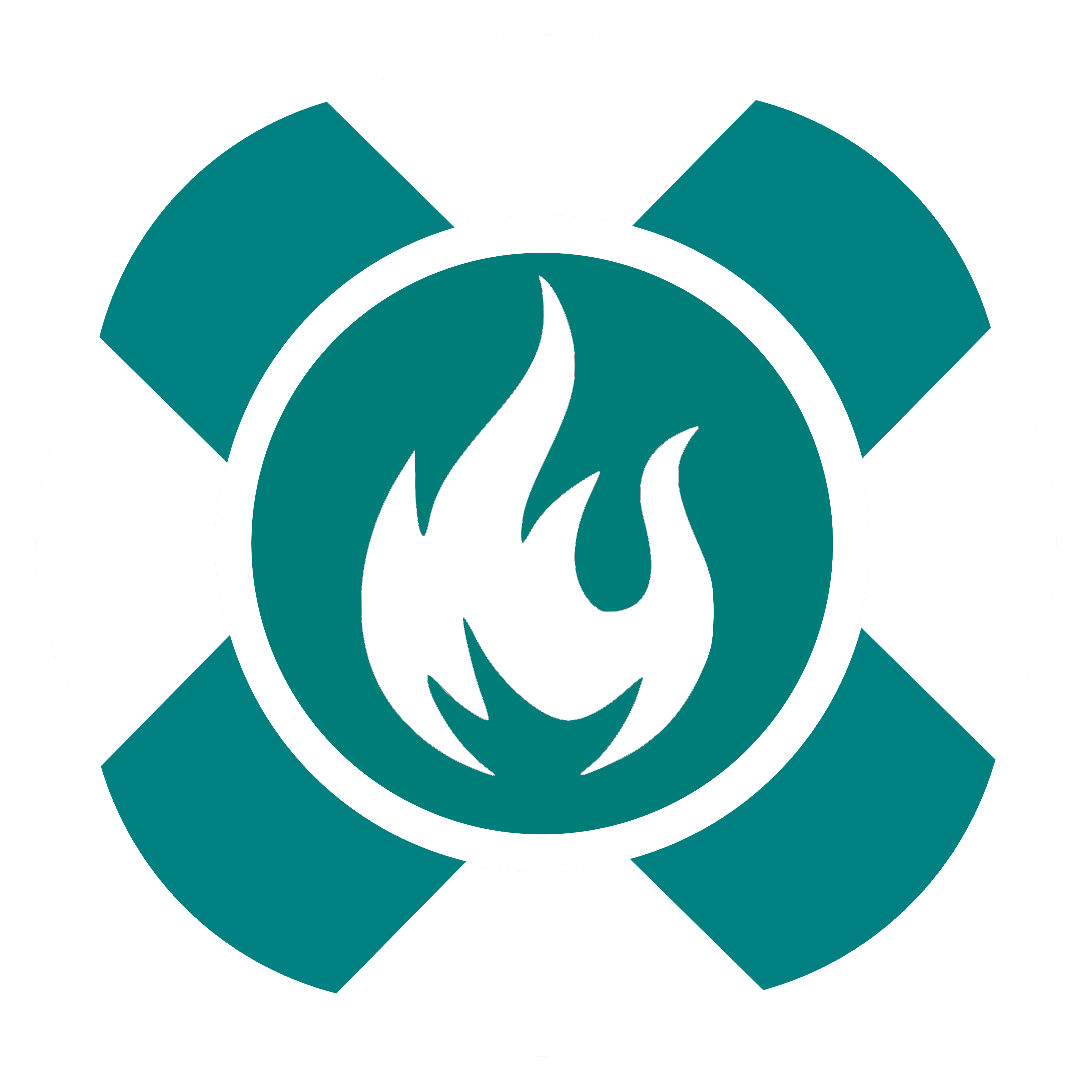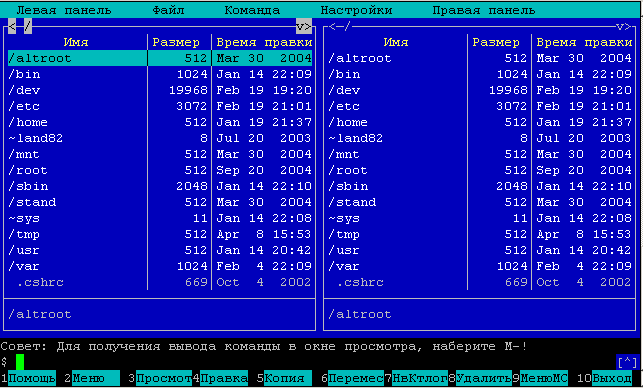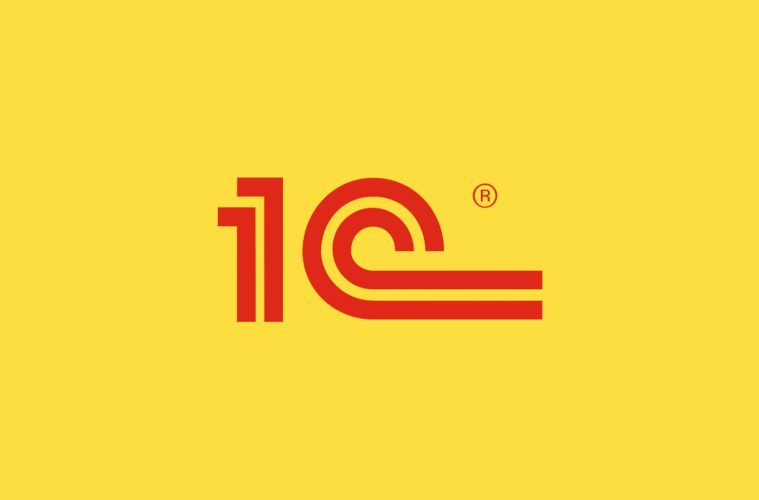Midnight Commander - консольный файловый менеджер для Linux
Если вам часто необходимо работать с большим количеством файлов в консольном окружении из под Linux, то есть достаточно удобный В консольном окружении для работы с файлами вы должны знать основные команды и их синтаксис. К счастью, в Linux также имеется текстовый файловый менеджер, работающий в консольном окружении. Он называется Midnight Commander или в простонародье MC.
Сайт Midnight Commander говорит:
"GNU Midnight Commander - это визуальный файловый менеджер, распространяемый под лицензией GPL, и поэтому он квалифицируется как Free Software. Это мощная текстовая полнофункциональная программа, которая позволяет вам копировать, перемещать и удалять файлы и директории, производить поиск файлов и запускать на выполнение команды оболочки. Также включены встроенные редактор и программа для просмотра файлов".
Как установить Midnight Commander в Linux
По умолчанию MC, как правило, не устанавливается. В Debian, Ubuntu и Linux Mint вы можете установить его с помощью команды apt-get:
sudo apt-get install mcВ RHEL, CentOS и Fedora вы можете использовать команду:
yum install mcПосле завершения инсталляции просто введите "mc" (без кавычек) в консоли для его запуска.
mcAlt+Enter, Esc+Enter - Вставить текущий объект в командную строку.
Alt+p, Esc+p - Вернуть предыдущую выполненную командную строку.
Alt+n, Esc+n - Вернуть последующую выполненную командную строку.
Alt+a,Esc+a - Посылает в командную строку результат выполнения команды pwd (полный путь до текущего каталога).
Alt+c,Esc+c - Вызывается меню быстрой смены текущего каталога на активной панели.
Alt+h,Esc+h - Вызов меню последних выполненных команд.
Insert - Выделение текущего объекта.
Ctrl+\ - Вызывается меню часто используемых каталогов.
F3 - Просмотр файла.
Shift+F3 - Просмотр файла raw без учета расширения.
Shift+F4 - Создает новый файл.
Ctrl+o - Скрытие панелей.
Ctrl+s - Быстрый поиск файла или каталога.
(Ctrl+x)+t (нажимаем Ctrl+x затем отпускаем и нажимаем t) - Вставка всех выделенных объектов в командную строку.
(Ctrl+x)+c (нажимаем Ctrl+x затем отпускаем и нажимаем c) - Просмотр/правка прав доступа текущего объекта.
(Ctrl+x)+o (нажимаем Ctrl+x затем отпускаем и нажимаем o) - Просмотр/правка владельца/группы для текущего объекта.
(Ctrl+x)+l (нажимаем Ctrl+x затем отпускаем и нажимаем o) - Создать жесткую ссылку с текущего объекта.
(Ctrl+x)+s (нажимаем Ctrl+x затем отпускаем и нажимаем s) - Создает символьную ссылку symlink для текущего объекта.
(Ctrl+x)+(Ctrl+s) (нажимаем Ctrl+x затем отпускаем и нажимаем Ctrl+s) - Редактировать symlink.
(Ctrl+x)+j (нажимаем Ctrl+x затем отпускаем и нажимаем j) - Показываем все фоновые задачи.
(Ctrl+x)+q (нажимаем Ctrl+x затем отпускаем и нажимаем q) - Быстрый просмотр содержимогофайла на второй панели.
(Ctrl+x)+i (нажимаем Ctrl+x затем отпускаем и нажимаем i) - Быстрый просмотр информации отекущем объекте на второй панели.
Esc+(Shift+?) - Вызывается меню расширенного поиска файлов.
Alt+o - неактивная панель переходит в каталог на который указывает активная панель.